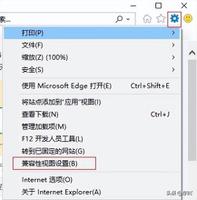如何更改iPhone上的振动设置
除了声音之外,您的 iPhone 还可以通过振动来引起您的注意。正如您可以自定义铃声和提醒音一样,您可以自定义 iPhone 振动以获得无声提醒。本文提供了有关如何更改 iPhone 振动设置,甚至如何创建您自己的振动模式的分步说明。
- 更改铃声振动:设置>声音和触觉>铃声>振动> 选择振动。
- 更改警报音振动:设置>声音和触觉> 选择警报音 >振动> 选择振动。
- 自定义振动:设置>声音和触觉> 选择提示音 >振动>创建新振动> 点击屏幕上的振动模式 >保存> 输入名称 >保存。
如何更改 iPhone 振动
将振动视为类似于铃声或警报音,但无声(它们非常适合您不希望手机发出噪音但仍希望收到通知的情况)。而且,就像音频一样,您可以为手机上的不同事件选择不同的振动。该怎么做:
1.点击设置。
2.点击声音和触觉。
在iPhone 6S及更早版本上,菜单称为“声音”。
3.要更改接到来电时的振动,请点按铃声。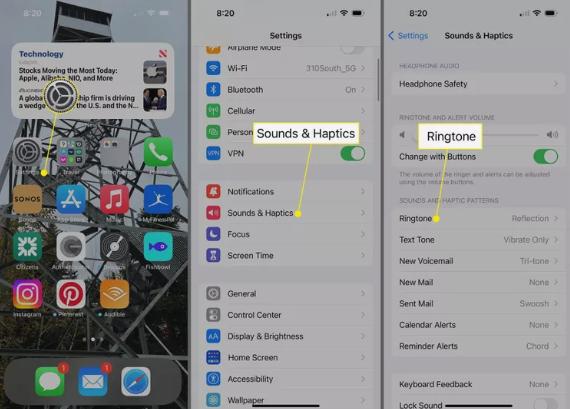
4.点击振动。
5.如果您不想在来电期间振动, 请选择“默认”、“预装振动”或“无” 。点击每个选项可预览振动模式。
这将为所有来电设置相同的振动。就像铃声一样,您可以为不同的人设置不同的振动。这样,您只需通过振动就能知道谁在打电话。按照步骤将自定义铃声分配给特定人员,但选择振动而不是铃声。
6.当您找到所需的铃声时,请确保其旁边有复选标记,然后点击“铃声” > “返回”。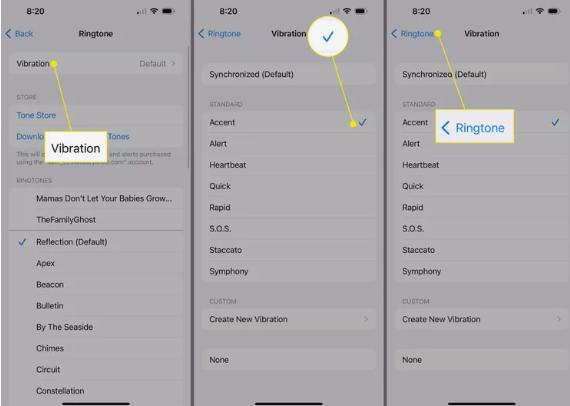
7.您可以按照与文本提示音、新语音邮件、新邮件、已发送邮件、日历警报和提醒警报相同的步骤自定义振动设置。
8.您还可以选择当 iPhone 处于响铃模式、静音模式或同时处于这两种模式时是否播放振动。铃声模式是指您将铃声开关(位于手机左侧)设置为播放铃声和提醒。静音模式使铃声和警报静音。使用“在响铃模式下播放触觉”和“在静音模式下播放触觉”滑块控制这些选项。
您可以启用的另一种振动模仿打字体验。每次使用屏幕键盘点击字母时,轻微的振动都会提供反馈。通过转到“设置” > “声音和触觉” > “键盘反馈” >“将触觉滑块移至开/绿色”来启用此功能。
如何在 iPhone 上创建新的振动模式
就像铃声一样,iPhone 附带一组预定义的振动模式,但您也可以创建自己的自定义模式。这样您只需通过手机的振动就可以知道谁打来电话或发短信,或者创建特定的振动来提醒您执行某项任务。以下是在 iPhone 上创建自定义振动模式的方法:
- 点击设置。
- 点击声音和触觉。
- 点击您想要为其创建新振动模式的警报类型。
- 点击振动。
- 点击创建新振动。
- 点击屏幕上的振动模式。
- 完成后,点击停止。
- 点击“播放”即可预览振动。
- 如果您想再次录制,请点击“录制”,然后再次点击屏幕。如果您对此感到满意,请点按“保存”。
- 在弹出窗口中为新的振动模式命名,然后点击保存。
- 新的振动可在“自定义”菜单中找到,并且可以应用于所有铃声和提醒音,而不仅仅是您在步骤 3 中开始使用的振动。
想要删除自定义振动模式吗?只需在“自定义”菜单中从右向左滑动,然后点击“删除”即可。
常问问题
如何关闭 iPhone 上的振动?
要阻止 iPhone 振动,请前往“设置”> “声音和触觉” > “铃声” > “振动”,然后关闭“在响铃模式下播放触觉”和“在静音模式下播放触觉”的滑块。在旧款 iPhone 上,前往“设置” > “声音”,然后关闭“响铃时振动”和“静音时振动”。
我可以让 iPhone 的震动更强一些吗?
不,不是真的。但是,您可以选择不同的振动模式以使振动更长或更近。
如何将 iPhone 设置为振动?
要将iPhone 设置为振动,请将手机调到底,然后前往“设置” > “声音和触觉” > “铃声” > “振动” ,然后打开“在静音模式下播放触觉”滑块。在旧款 iPhone 上,前往“设置” > “声音”,然后打开“静音时振动”。
以上是 如何更改iPhone上的振动设置 的全部内容, 来源链接: www.tmjl8.com/smart/429792.html